Beállítása további paraméterek windows 10, 8, 7
Amikor az asztalon mappát, a motion blur előfordulhat.
Sőt, az elmosódott kontúrok lehet yarylkov az asztalon.
Ahhoz, hogy megszabaduljon szükséges a „Speciális beállítások” beállítani „maximális teljesítmény”.
Két fő módja, hogy nyissa ki a lap „Speciális beállítások”.
Válassza ki a címke „Sajátgép”.
Kattintson a jobb egérgombbal, és válassza ki a „Tulajdonságok”.
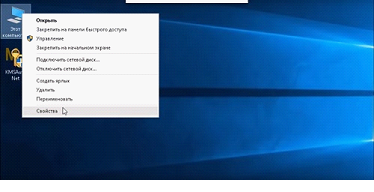
Az ablak bal oldalán válassza ki a lap „Speciális rendszerbeállítások”.
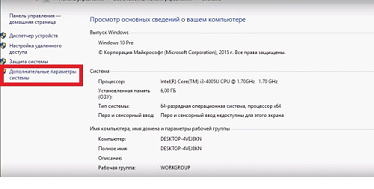
Válassza ki a lap „Beállítások» (Windows 10) vagy a "Control Panel", majd a lap "System" (Windows 7).
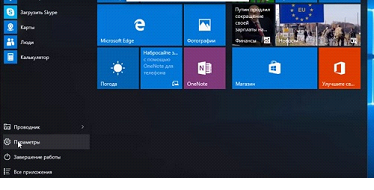
A megjelenő ablakban kattintson a „a rendszer”, majd görgessen az aljára.
Válassza ki a "System Information".
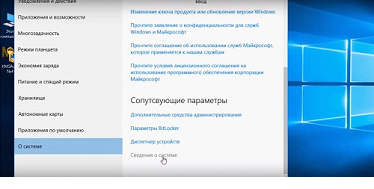
A kattintás után megjelenik egy ablak, ahol megtalálható a lap „Speciális rendszerbeállítások”.
A párbeszédablak megnyitásához kattintson a bal egérgombbal a lapra.
Egy ablak jelenik meg a rendszer tulajdonságait.
Javítani a rendszer teljesítményét, úgy döntünk, ebben a tételben a „Beállítások”, majd nyomja meg.
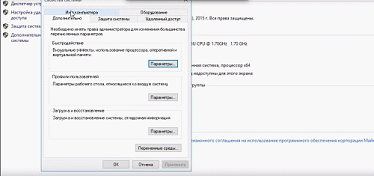
Az ablakban három fül, beleértve kiválasztása „Visual Effects”.
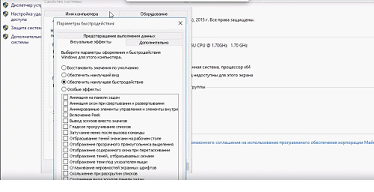
Ahhoz, hogy gyorsan alkalmazkodni a hatások munka három tulajdonságok:
- helyreállítása, az alapértelmezett értékek, amik ha újratelepíteni a rendszert (megváltoztatja a megjelenését és működését, ablakok mozognak simán);
- a legjobb formában (megjelenés vezet gömbölyűbb elme kisimítja a élek, de több forrás ehhez szükséges művelet);
- A legjobb teljesítmény érdekében (hatás beállításokat csökken, amennyire csak lehetséges, az ikonok kevésbé sima, de a szükséges erőforrások sokkal kisebb).
Kiválaszthatja a felsorolt lehetőségek közül, vagy válassza az „Egyéni beállítások” és személyesen a tulajdonságokat, amelyek szükségesek-e vagy sem.
Következő van egy fül „Advanced”, ahol van egy terület beállítani a lapozófájl beállításait.
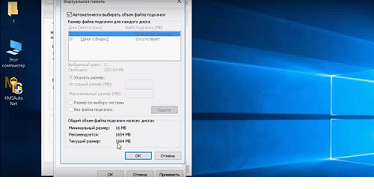
Ez a forrás lehetővé teszi, hogy gyorsítsák fel a munkát lassabb számítógépeken.
Ehhez válassza ki a merevlemezre, és állítsa be a lapozófájl (2-szer több RAM).
Ha van egy erős PC, lehetséges, hogy elhagyja a lapozófájl automatikusan.
Ebben az ablakban, meg lehet oldani a problémákat, amelyek akkor jelentkeznek, ha több operációs rendszer.
Beállíthatjuk a kijelző beállítás 30 másodperc elején, több lehetőség a Windows.
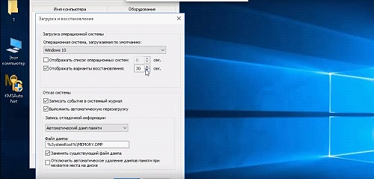
Ha az operációs rendszer telepítésekor a tetején a régit, akkor félre csak a jobb oldalon.
Ehhez vegye ki a jelölést a pont 30 másodperc, és válassza ki a kívánt rendszert.
Van egy elem „Rendszer hiba”, ahol kiválaszthatja a „Record eseménynaplót.”
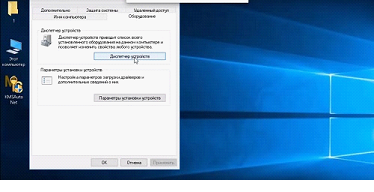
Ez úgy történik, hogy miután a munka befejezésétől lehetne
látni, mert a mi történt.
A lapon a „Berendezés” van egy „Device Manager”, ahol lehet kapni egy teljes listát a berendezések a PC, valamint azok tulajdonságait.
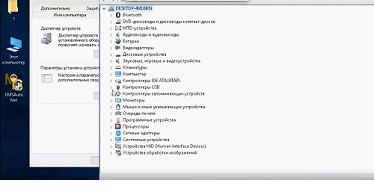
Itt láthatod információkat berendezés teljesítménye, valamint a rendelkezésre álló járművezetők.
Alatt van, és nézze meg a „Device Installation Settings”.
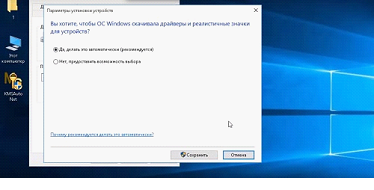
Ha rendelkezik internet-hozzáféréssel, és nem akar foglalkozni a telepítés, akkor válassza az automatikus telepítési elegendő.
A probléma a tinktúra, hogy a készülék megpróbálja letölteni az illesztőprogramot a Windows Update cent, és nagyon gyakran nem letölteni az összes frissítést.
Ezért könnyebb néhány órát vesz igénybe, és telepítse a járművezetők.
Ebben a párbeszédablakban van egy fül „Computer Name”, ahol lehet átnevezni, vagy adja meg a nevét, a számítógép és a munkacsoport a hálózaton.
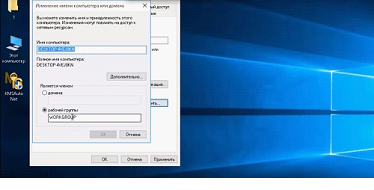
Ez úgy történik, hogy a hálózaton belül.
Nevezze a számítógép a legjobb, hogy kiválassza a hely vagy foglalkozás.
Ez különösen nagy szükség van a különböző szervezetek, amelyek ugyanabban az épületben.
Ha a számítógép nevét, csak írjon be egy számot, vagy állítsa a karaktert, akkor nagyon nehéz lesz megérteni, arra utal, hogy bármilyen irodai.
Gyakran előfordul, hogy ez történik a szervezeteknél, ahol nincs normális rendszergazda.